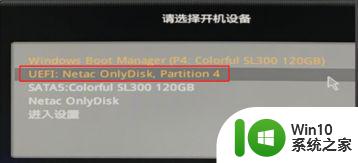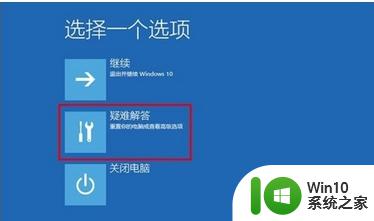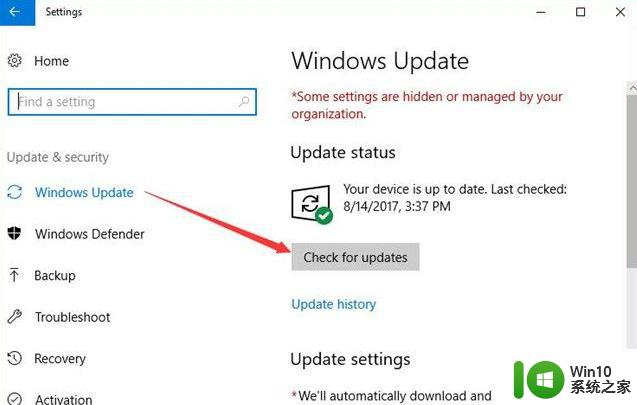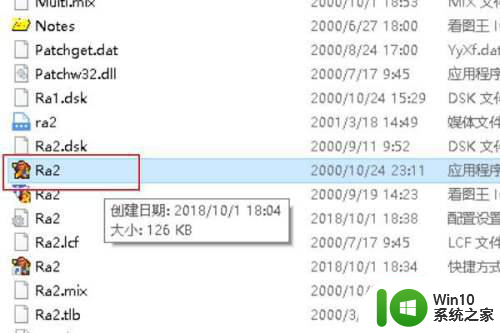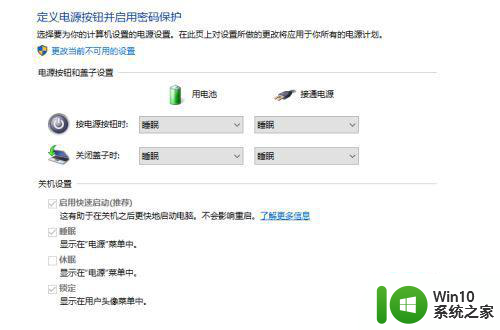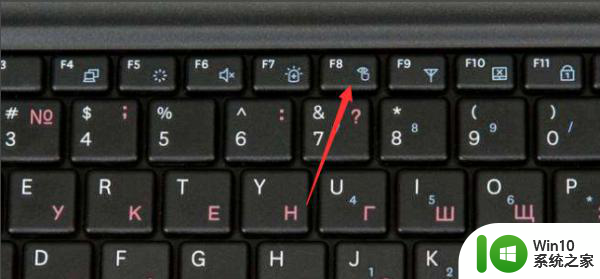笔记本电脑win10系统开机黑屏并循环重启怎么解决 笔记本电脑win10系统黑屏循环重启怎么处理
更新时间:2025-01-14 12:29:36作者:xiaoliu
当你的笔记本电脑使用Win10系统开机出现黑屏并且不断循环重启时,这可能是由于系统故障或者硬件问题所引起的,要解决这个问题,你可以尝试进入安全模式进行系统恢复,或者通过重置系统来修复可能的错误。检查硬件设备是否正常连接也是解决问题的一个重要步骤。希望这些方法能够帮助你解决笔记本电脑Win10系统黑屏循环重启的困扰。
具体方法:
1、我们重启电脑到Windows的logo界面,就自己强制重启,连续三次,系统自动进行修复,然后我们进入高级选项的疑难解答(有的直接点击疑难解答即可)
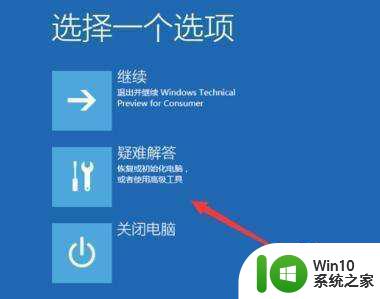
2、然后我们再打开高级选项
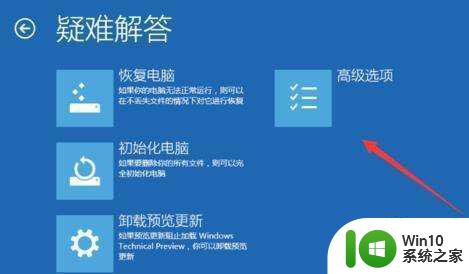
3、进入“启动设置”
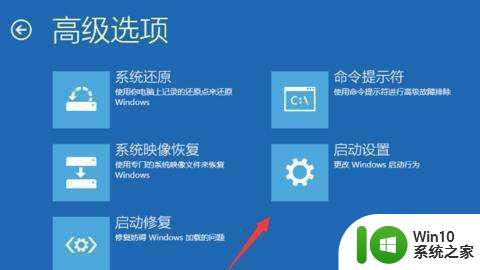
4、点击重启来再次重启电脑。

5、然后就会进入启动设置的选择界面了。我们进入安全模式
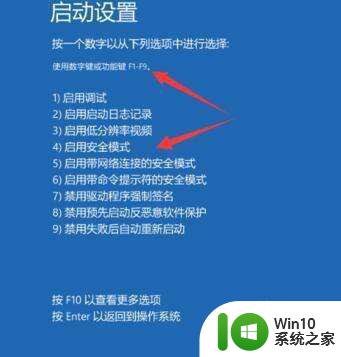
6、打开此电脑的管理。将“NVIDIA”显卡禁用,重启电脑即可。
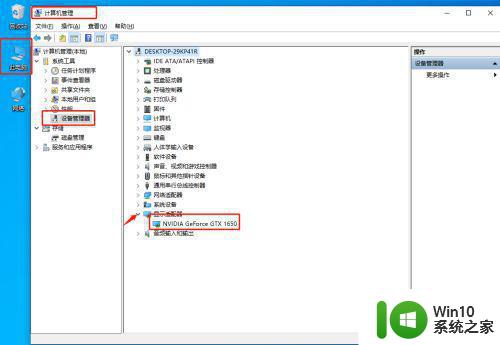
以上就是笔记本电脑win10系统开机黑屏并循环重启怎么解决的全部内容,有遇到相同问题的用户可参考本文中介绍的步骤来进行修复,希望能够对大家有所帮助。